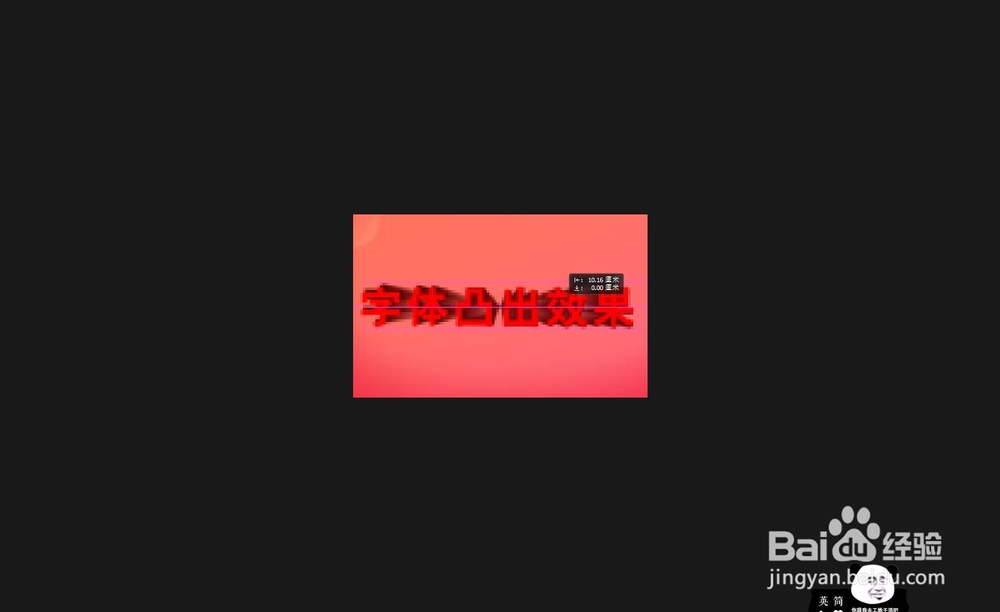1、第一步:新建800*800px,分辨率72的图层,填充黑色,输入文字。
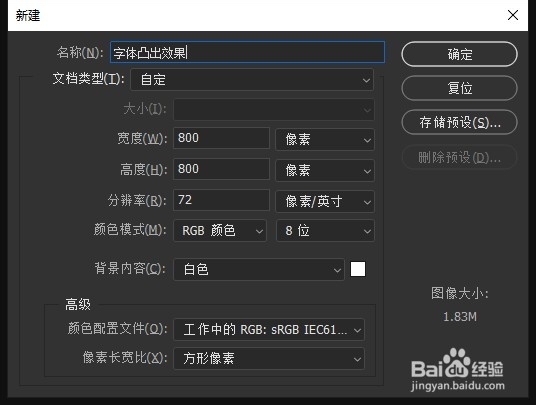


2、第二步:选择文字和背景图层,点击上方左右居中对齐和上下居中对齐。对齐后选中文字图层ctrl+j复制一层。
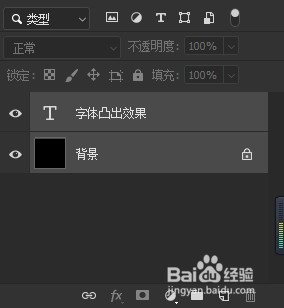
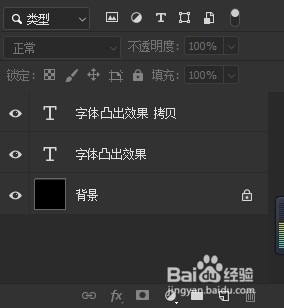
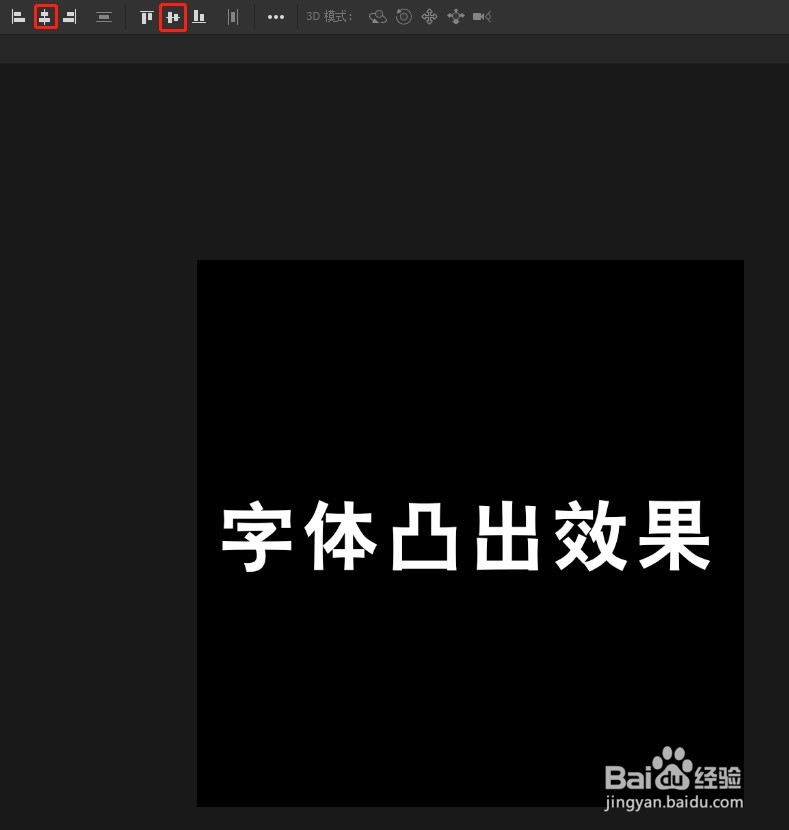
3、第三步:隐藏文字图层,栅格化拷贝文字图层。
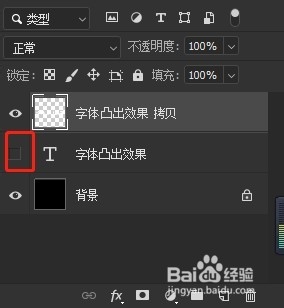
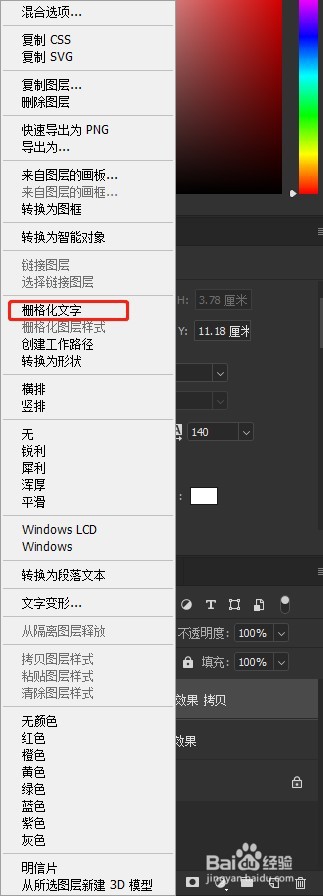
4、第四步:执行滤镜>扭曲>极坐标,选择下面极坐标到平面坐标,点击确定。然后选择图像>图像旋转>顺时钟90度,点击确定。

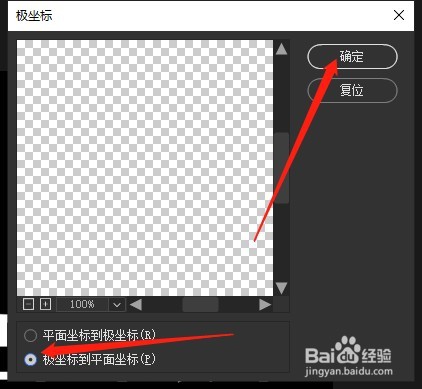

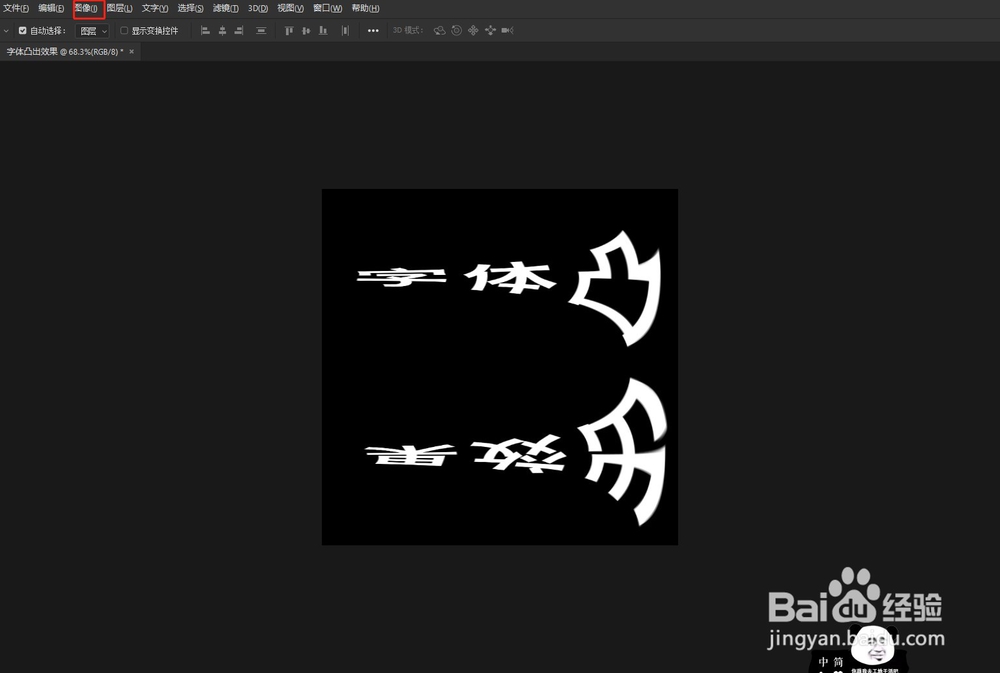
5、第五步:执行风格化>风,选择如图选项,按alt+ctrl+i多次执行。
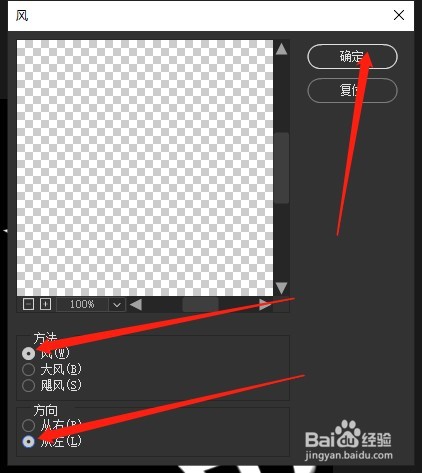
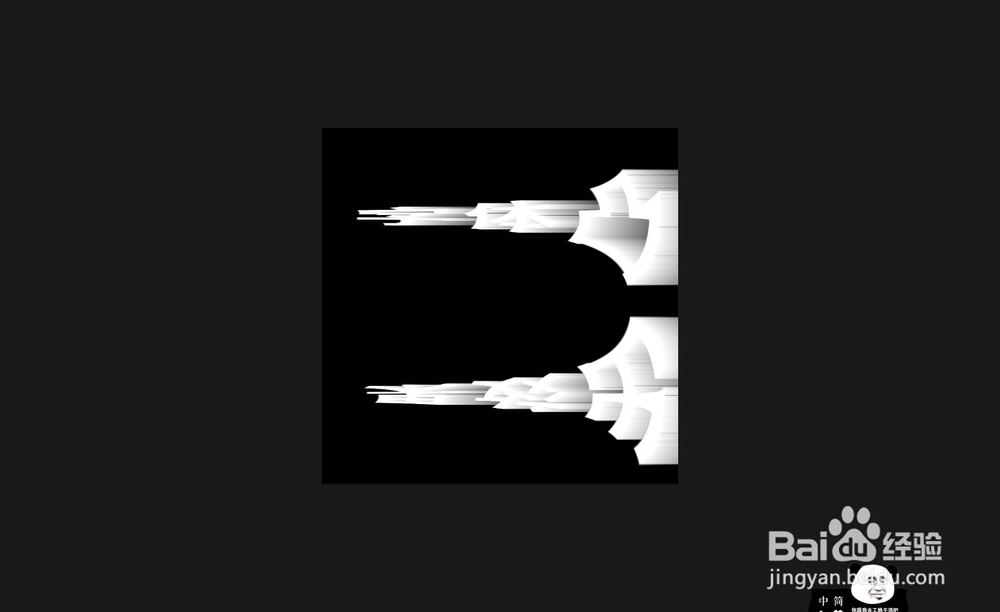
6、第六步:觉得差不多了,就可以先图像>图像旋转>逆时针90度,然后滤镜>扭曲>极坐标,选择平面坐标到极坐标,点击确定。效果就出来了。

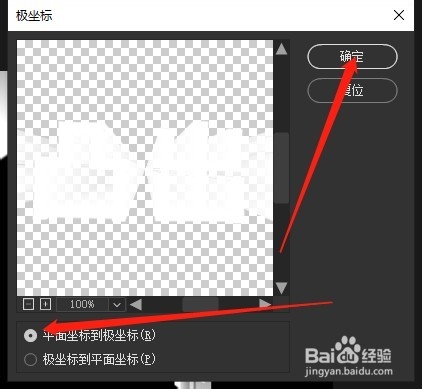

7、第七步:把隐藏文字图层显示出来,调整一下图层顺序和颜色,效果就出来了。
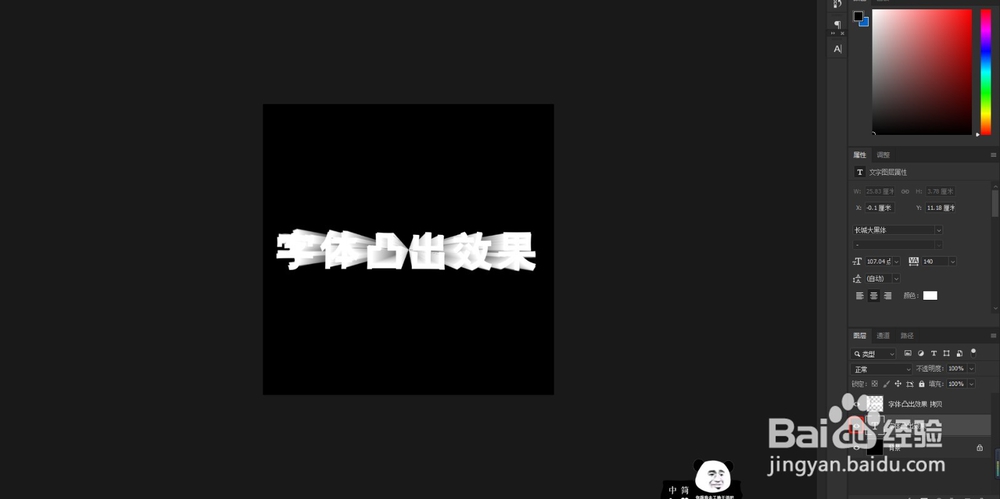

8、最后:拖动到其他图像上也可以,是不是很简单呢?